浅谈TeeChart组件在ASP中的应用
-
由于TeeChart VCL 版本广泛应用于多种开发环境并得到很好的认可,西班牙Steema Software SL公司于1997年10月又开发了TeeChart Pro ActiveX。对于B/S的开发模式无疑是一个好消息,由于它只需安装在服务器端,客户端无需安装其他软件,只要使用通用浏览器即可显示统计图形,因此一面市更是又一次得到极大的欢迎。
下面我们结合ASP技术介绍一下TeeChart Pro V5 ActiveX组件常用属性及应用。
我们先来看一个以TeeChart组件来显示"季度销售量"情况的二维柱状图实例:
<%’-----------TeeChartEg.asp------------------------
Set TChart1 = CreateObject("TeeChart.TChart")
TChart1.Header.Text(0)="季度销售量统计"
TChart1.AddSeries(1)
TChart1.Aspect.View3D=0
TChart1.Series(0).Clear
TChart1.Series(0).Add 180, "1季度",RGB(35,70,128)
TChart1.Series(0).Add 240, "2季度",RGB(255,80,128)
TChart1.Series(0).Add 210, "3季度",&HFACE87
TChart1.Series(0).Add 280, "4季度",16777215
TChart1.Export.SaveToJPEGFile server.mappath("MyChart.jpg"),False,JPEGBestQuality,100,TChart1.Width, TChart1.Height
Set TChart1 = nothing
%>

1)同ASP其他组件的使用方法相同,首先创建对象。
Set TChart1 = CreateObject("TeeChart.TChart")
2)利用其属性显示一个静态的统计图形。
TChart1.Header.Text(0)="季度销售量统计"
……
TChart1.Series(0).Add 210, "3季度",&HFACE87
TChart1.Series(0).Add 280, "4季度",16777215
3)生成统计图形文件
TChart1.Export.SaveToJPEGFile server.mappath("MyChart.jpg"),False,JPEGBestQuality,100,TChart1.Width, TChart1.Height
4)释放对象
Set TChart1 = nothing
上例中对象类的很多属性都是默认值,我们可以根据具体情况进行添加设置。下面详细介绍一下TeeChart组件的其他常用属性(采用程序注释的形式列出)
TeeChart对象的属性方法介绍
<%
Set TChart1 = CreateObject("TeeChart.TChart")
TChart1.Height = 440 ' 整个图表的高度
TChart1.Width = 500 ' 整个图表的宽度
'TChart1.Header.Text.Clear
'TChart1.Header.Text.Add "季度销售量统计" ' 图表标题,方式也可采用 TChart1.Header.Text(0)="标题"形式
TChart1.Header.Font.Size = 22 ' 标题字体大小
TChart1.Header.Font.Bold = True ' 标题字体是否粗体
TChart1.Header.Font.Italic = True ' 标题字体是否斜体
TChart1.Panel.MarginLeft = 3 ' 图表左边距
TChart1.Panel.Gradient.Visible = True ' 是否有底色
TChart1.Panel.Gradient.StartColor = &HB3DEF ' 图表底色开始颜色
TChart1.Panel.Gradient.EndColor = &HFACE87 ' 图表底色结束颜色
TChart1.Panel.BevelWidth = 0 ' 画布向内缩进幅度
TChart1.AddSeries(0) ' 显示图形的方式,取值范围为1 ~ 39
TChart1.Aspect.View3D = False ' False表示2D图形,True表示3D图形
TChart1.Aspect.Chart3DPercent = 10 ' 若是3D图形,表示其倾斜度
TChart1.Aspect.Zoom = 100 ' 图形显示比例
TChart1.Aspect.Orthogonal = TRUE ' 3D图表是否侧转
TChart1.Aspect.Rotation = -20 ' 如果图表是侧转的,水平侧转角度-360~360
TChart1.Aspect.Elevation = 0 ' 如果图表是侧转的,前后侧转角度-360~360
TChart1.Aspect.Perspective = 0 ' 3D图形向心聚集程度
TChart1.Aspect.Chart3DPercent = 20 ' 3D图形厚度1~100
TChart1.Walls.Bottom.Size = 5 ' 如果是3D图形,表示其横坐标厚度
TChart1.Walls.Bottom.Color = RGB(35,70,128) ' 底座颜色
TChart1.Walls.Bottom.Transparent = True ' 若是3D图形,底座是否透明 TChart1.Walls.Back.Pen.Visible = True ' 参坐标边框是否显示
TChart1.Walls.Left.Size = 5 ' 如果是3D图形,表示其纵坐标厚度
TChart1.Walls.Left.Color = 8454143 ' 纵坐标颜色
TChart1.Walls.Left.Transparent = True ' 若是3D图形,纵坐标壁是否透明
TChart1.Legend.Visible = True ' 是否显示图例
TChart1.Legend.VertSpacing = 9 ' 图例框架高度
TChart1.Legend.DividingLines.Visible = False ' 图例间是否有间隔线
'TChart1.Series(0).Clear
'TChart1.Series(0).ColorEachPoint = True
'TChart1.Series(0).Add 180,"1季度",RGB(35,70,128) ' 静态向图表中添加显示数据,参数依次为数值大小,名称,颜色
'TChart1.Series(0).Add 240, "2季度",255
'TChart1.Series(0).Add 210, "3季度",&HFACE87
TChart1.Series(0).Add 280, "4季度",16777215
TChart1.Axis.Depth.Visibl e= False ' 坐标轴是3D透明时,是否显示内壁
TChart1.Axis.DrawAxesBeforeSeries = False ' 网格是否显示在图的前
TChart1.Axis.Left.Title.Caption = "产值(单位:万元)" ' 纵坐标轴标题
TChart1.Axis.Left.Title.Font.Bold = True ' 纵坐标轴标题是否加粗
TChart1.Axis.Left.Title.Font.Size = 9 ' 纵坐标轴标题大小
TChart1.Axis.Left.Title.Visible = True ' 是否显示纵坐标名称
TChart1.Axis.Left.Labels.Angle = 90 ' 纵坐标字体倾斜角度
TChart1.Axis.Left.GridPen.Visible = True ' 横坐标参量轴是否显示
TChart1.Axis.Bottom.Title.Caption = "时间轴" ' 横坐标轴标题
TChart1.Axis.Bottom.Title.Font.Bold = True ' 横坐标轴标题是否加粗
TChart1.Axis.Bottom.Title.Font.Size= 9 ' 横坐标轴标题大小
TChart1.Axis.Bottom.Labels.Angle = 0 ' 横坐标字体倾斜角度0~360
TChart1.Axis.Bottom.GridPen.Visible = True ' 参纵坐标轴是否显示
TChart1.Footer.Text.Add "图表下标题" ' 图表的下标题
TChart1.Footer.Font.Size = 11 ' 下标题字体大小
TChart1.Footer.Font.Bold = True ' 下标题字体是否为粗体
TChart1.Footer.Font.Italic = False ' 下标题字体是否为斜体
TChart1.Export.SaveToJPEGFile server.mappath("MyChart.jpg"),False,JPEGBestQuality, 100 , TChart1.Width , TChart1.Height '导出存储为MyChart.jpg文件
Set TChart1 = nothing
%>

注:1. TChart1.AddSeries(0)图形显示方式的属性值得研究,有兴趣的读者可以从0~39测试一下,找到自己理想的显示方式。
2.对于颜色的引用,采用RGB三种表示方法,例如:RGB(255,255,255) = &HFFFFFF = 16777215。具体的换算方法不在说明。
3.属性为True和False的可以用1和0替代表示。
对于组图的添加,下面列举一个显示二组数据的例子。
<%Set TChart1 = CreateObject("TeeChart.TChart")
TChart1.Header.Text(0)="季度销售量"'标题
TChart1.AddSeries(1)
TChart1.AddSeries(1)
TChart1.Series(0).Add 180, "1季度",RGB(255,255,255)
TChart1.Series(1).Add 240, "1季度",255
TChart1.Series(0).Add 280, "2季度",RGB(255,255,255)
TChart1.Series(1).Add 200, "2季度",255
TChart1.Series(0).Add 150, "3季度",RGB(255,255,255)
TChart1.Series(1).Add 320, "3季度",255
TChart1.Series(0).Add 360, "4季度",RGB(255,255,255)
TChart1.Series(1).Add 200, "4季度",255
TChart1.Series(0).Marks.Visible = True ' 是否显示数据标题
TChart1.Series(0).Marks.Style = 0 ' 数据显示风格0~9,0为数值,1为百分比……
TChart1.Series(1).Marks.Style=0
TChart1.Export.SaveToJPEGFile server.mappath("MyChart.jpg"),False,JPEGBestQuality,100,TChart1.Width, TChart1.Height
Set TChart1 = nothing
%>
以上两个例子都是静态的产生统计结果,然后显示。然而在实际工作中,更多的是从现有的数据库中读取动态的统计数据显示。下面我们举一个利用ADO直接连接Access数据库,动态显示结果的例子。数据库为(test.mdb),表的两列为colname,colvalue。分别为月份名称和对应的统计数据colname(1月份,2月份,……),colvalue(103,210,……):
<%Dim OutputStream
Set TChart1 = CreateObject("TeeChart.TChart")
TChart1.Header.Text(0)="季度销售量"'标题
TChart1.AddSeries(0)'显示图形的风格数值为1 ~39见下
Set Conn=Server.CreateObject("ADODB.Connection")
Set Rst=Server.CreateObject("ADODB.Recordset")
Conn.Open "driver={microsoft access driver (*.mdb)};dbq="&server.mappath("zcw.mdb")
strsql = "select * from test"
Rst.Open strsql,conn,1,1
IF rst.RecordCount > 0 THEN
TChart1.Series(0).Datasource = rst
TChart1.Series(0).LabelsSource="colname"
TChart1.Series(0).YValues.ValueSource="colvalue"
ELSE
TChart1.Series(0).Fillsamplevalues(12)
TChart1.Header.Text(0)="没有结果,随机显示数据"
END IF
TChart1.Series(0).Marks.Visible=True
TChart1.Series(0).Marks.Style=4
TChart1.Export.SaveToJPEGFile server.mappath("MyChart.jpg"),False,JPEGBestQuality,100,TChart1.Width, TChart1.Height
Set TChart1 = nothing
Rst.Close
Set Conn = nothing
%>

以上的三个实例都是生成静态JPG图片文件后显示的,如果对于浏览结果没有保存价值,我们可以使用PNG(Portable Network Graphics)方式显示。
<% Dim ChartType, OutputStream, ViewType
Set Chart1 = CreateObject("TeeChart.TChart")
Chart1.AddSeries(0)
Chart1.Series(0).FillSampleValues 20 ' 随机生成数据
OutputStream=Chart1.Export.asPNG.SaveToStream
Set Chart1=Nothing
Response.Binarywrite OutputStream
%>
以上是对TeeChart组件属性与ASP技术结合的简单介绍,希望对大家有所帮助。Teechart Pro ActiveX免费试用版本可从http://www.steema.com/download/Downloadindex.htm下载。关于TeeChart与Asp结合的代码示例可参阅http://www.steema.com/products/teechart/asp/ASPHome.htm。
相关视频
相关阅读 Windows错误代码大全 Windows错误代码查询激活windows有什么用Mac QQ和Windows QQ聊天记录怎么合并 Mac QQ和Windows QQ聊天记录Windows 10自动更新怎么关闭 如何关闭Windows 10自动更新windows 10 rs4快速预览版17017下载错误问题Win10秋季创意者更新16291更新了什么 win10 16291更新内容windows10秋季创意者更新时间 windows10秋季创意者更新内容kb3150513补丁更新了什么 Windows 10补丁kb3150513是什么
- 文章评论
-
热门文章 没有查询到任何记录。
最新文章
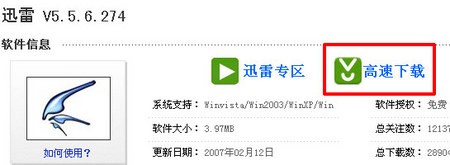 迅雷新手完全入门手册
迅雷新手完全入门手册
asp下面javascript上传图片限制格式大小方法告诉大家网页弹出窗口应用总结ASP常见错误类型大全asp常见错误分析和解决办法
人气排行 总是弹出visual studio 实时调试器 三种解决SQLSERVER存储过程及调用详解Asp获取真实IP地址ASP中连接Mssql的几种方法一个简单好用的UBB编辑器(含代码)如何用Split将字符串转换为数组并获取数组下ASP防止表单重复提交的办法告诉你免费的简单聊天室源代码















查看所有0条评论>>